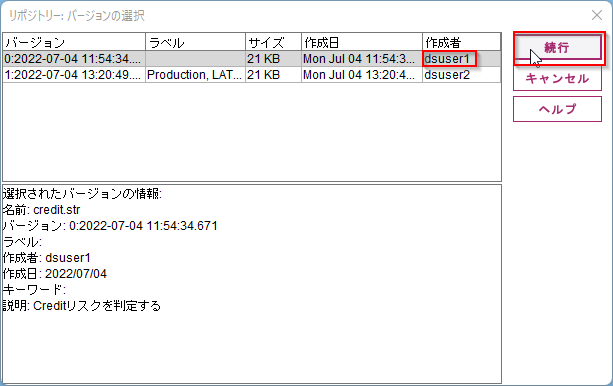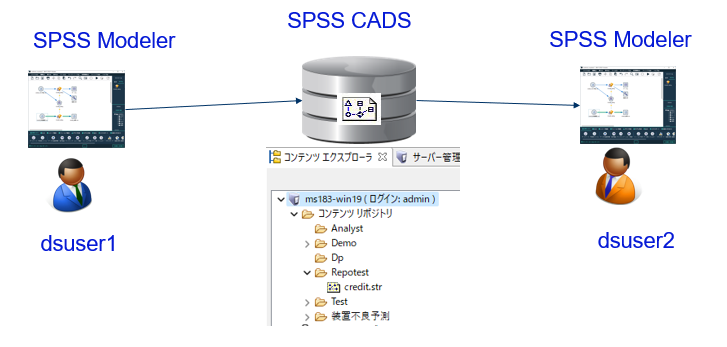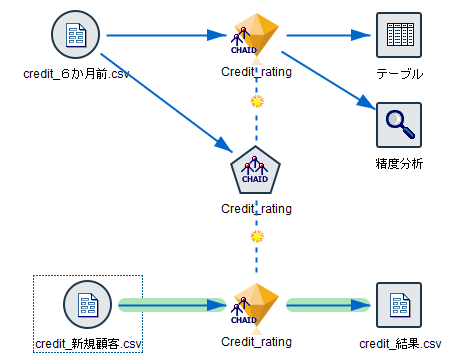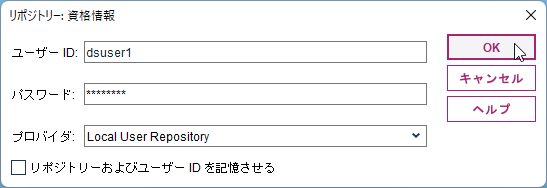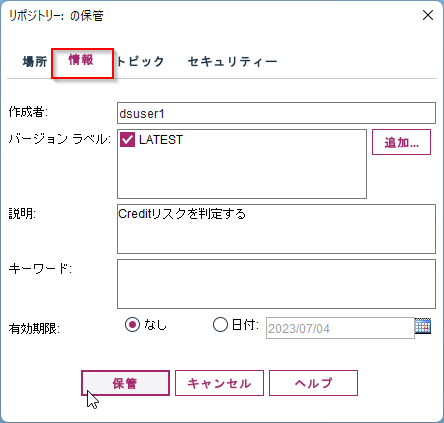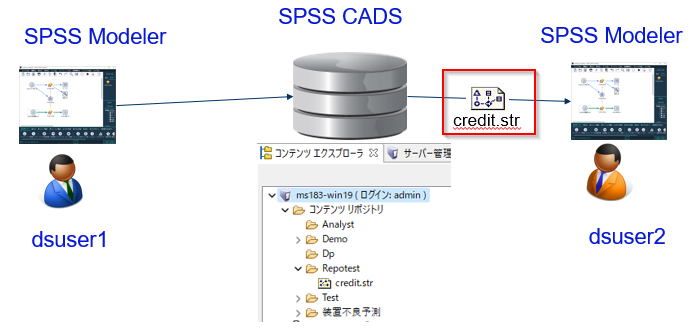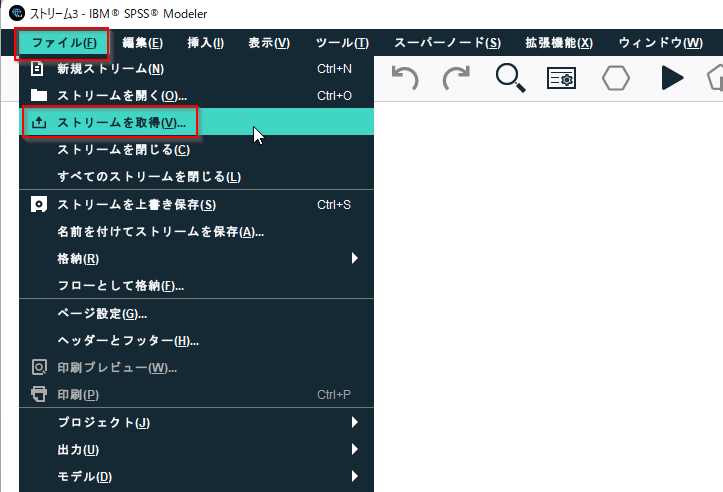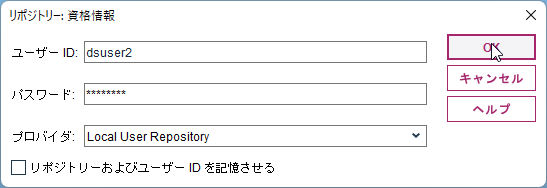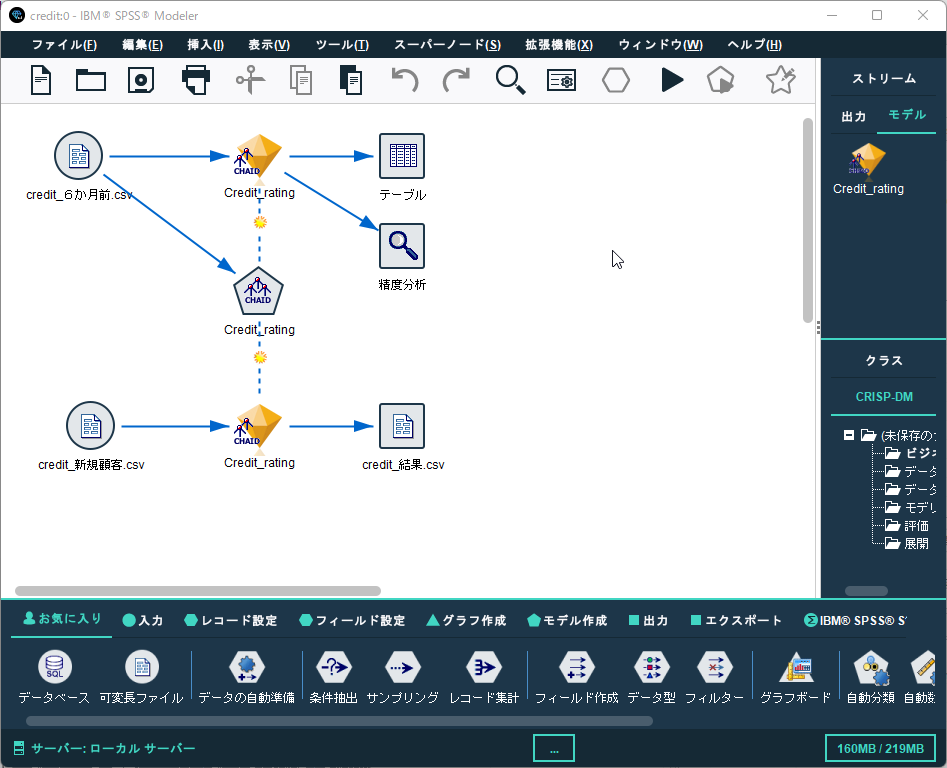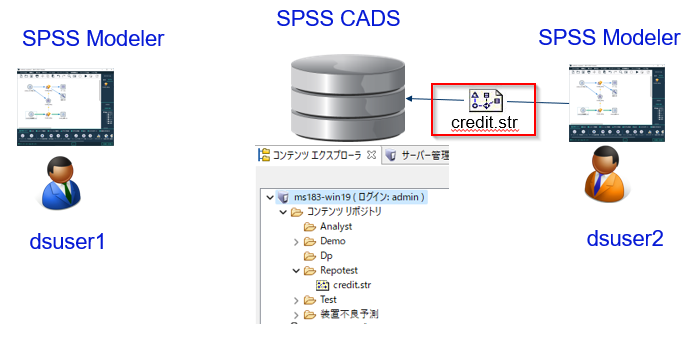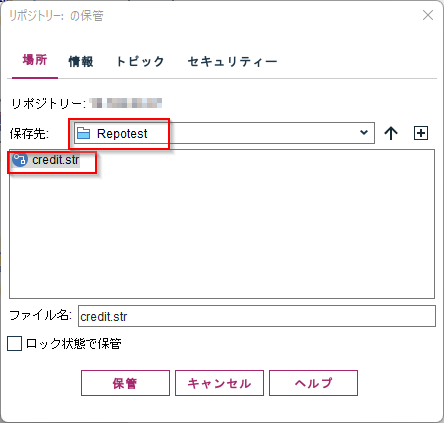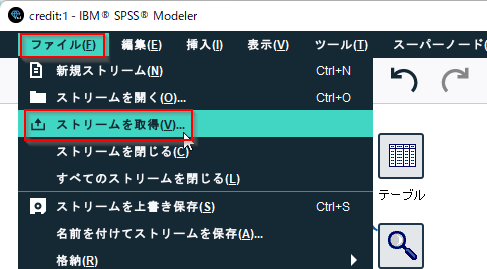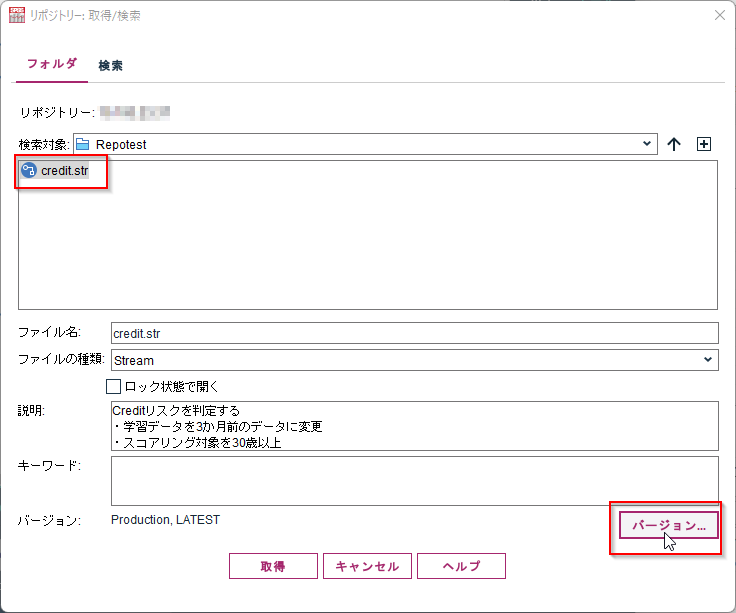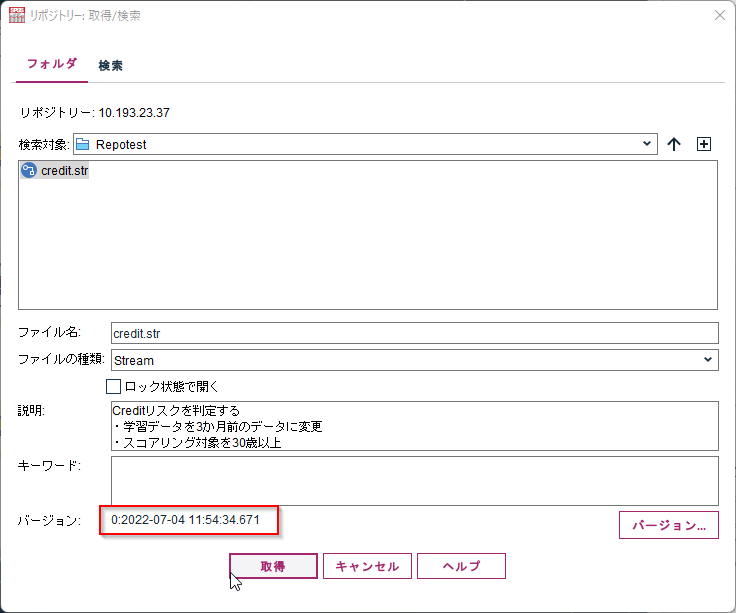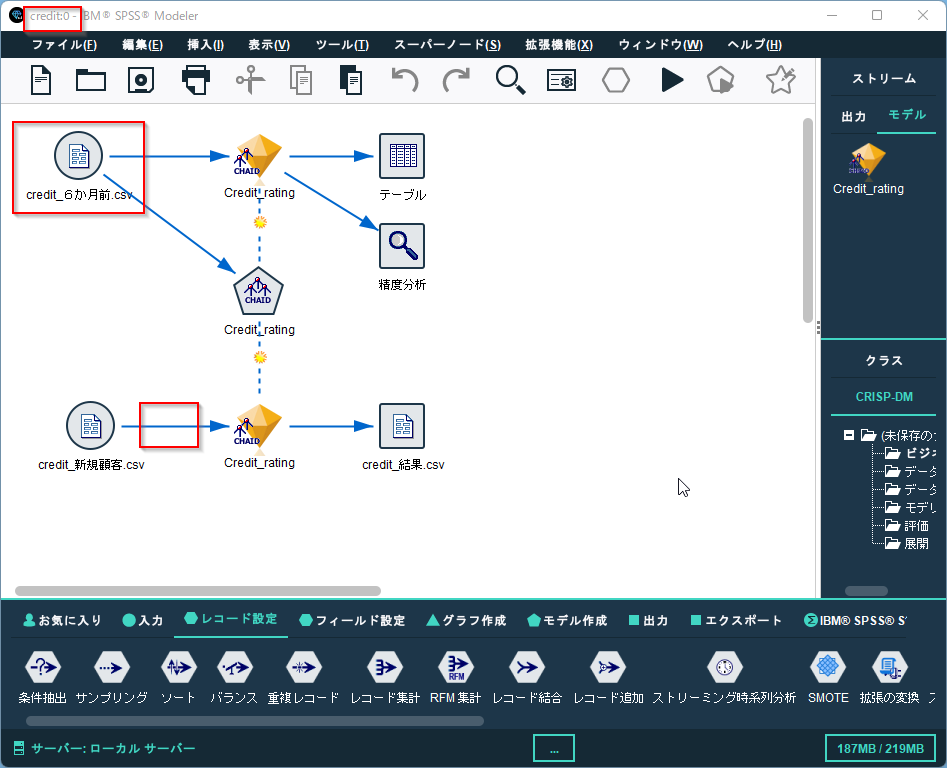SPSS CADSにはレポジトリがあり、SPSS Modelerで作ったストリームを保管して、他のデータサイエンティストと共有し、共同作業をしながらストリームを作成していくことができます。
ここでは以下の図のように、dsuser1とdsuser2という2人のユーザーが共同でストリームを作成する例を示します。
1.ModelerからストリームをCADSに保存(dsuser1)
まずdsuser1がModelerからのストリームをCADSに保存します。
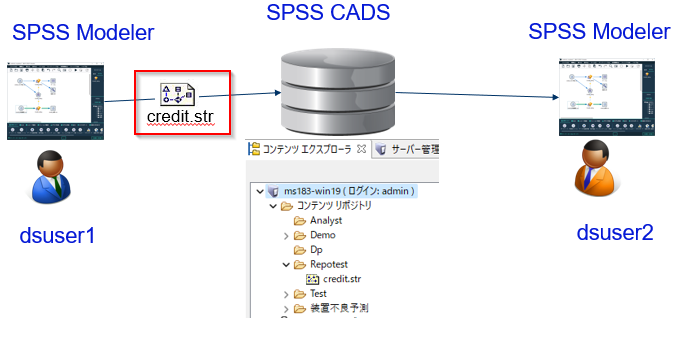
「ファイル」メニューの「格納」から「ストリームとして格納」を選びます。
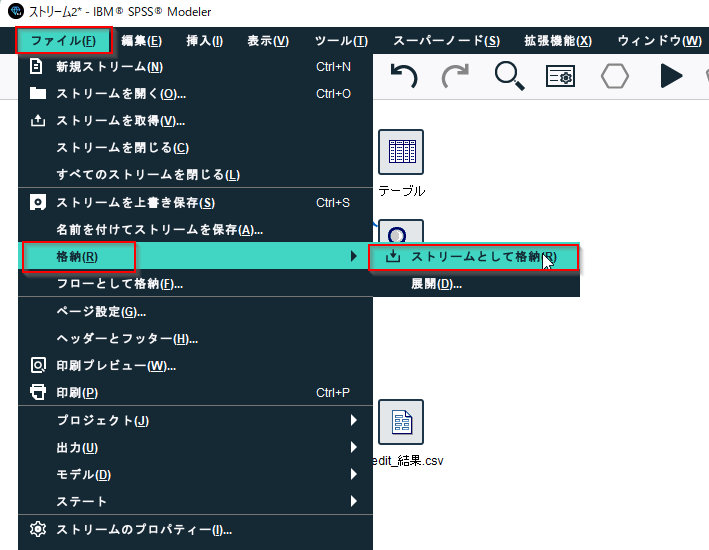
初回のCADSアクセス時には、リポジトリーURLの入力とユーザー、パスワードが求められます。
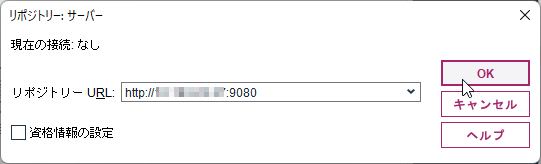
レポジトリはWindowsやLinuxのファイルシステムのように階層構造になっています。保存先のフォルダを選択し、ファイル名を指定します。この例では「Repotest」というフォルダに「credit.str」というストリームを保存しました。
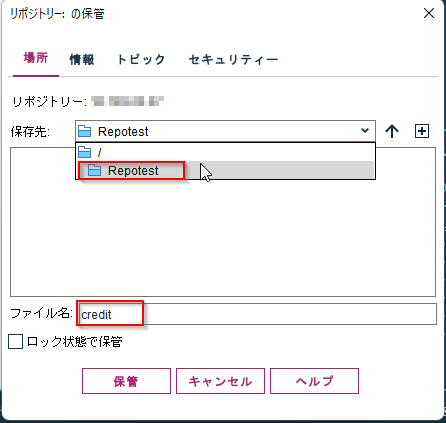
これでレポジトリに「credit.str」というストリームが保管されました。
2.CADSからストリームをModelerに取得(dsuser2)
次にdsuser2がCADSから「credit.str」のストリームをModelerに取得します。
「ファイル」メニューの「ストリームを取得」を選びます。
やはり、初回のCADSアクセス時には、リポジトリーURLの入力とユーザー、パスワードが求められます。
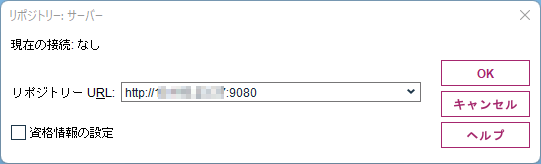
「Repotest」のフォルダの中の「credit.str」を選び、「取得」をクリックします。他の人の更新を避けたい場合には「ロック」にチェックを付けます。
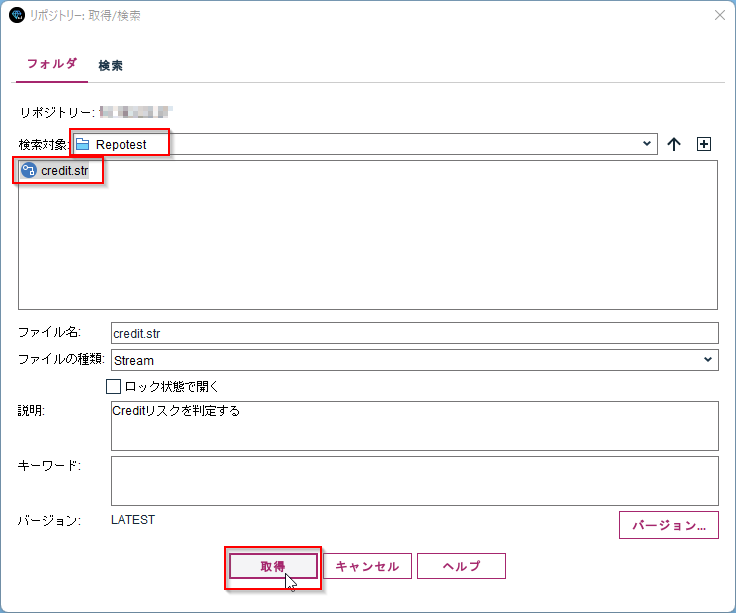
3.ModelerからストリームをCADSに保存(dsuser2)
学習データを3か月前のデータに変更し、スコアリング対象を30歳以上にしました。
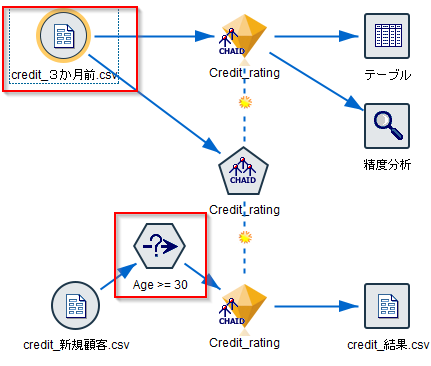
「ストリームとして格納」を選びます。なお、先ほどCADSへのログインは行っているので、URLやユーザー、パスワードは聞かれません。
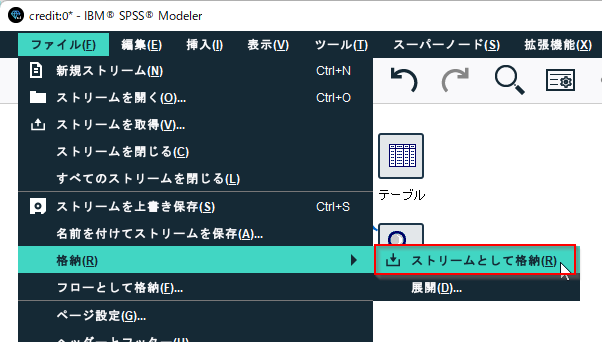
上書きで保存します。
「情報」タブで「Production」ラベルをつけ、説明を追加し、「保存」します。
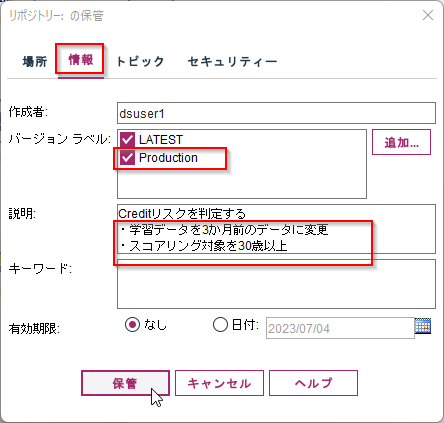
タイトルバーに「:1」がついています。バージョン1であることを示しています。
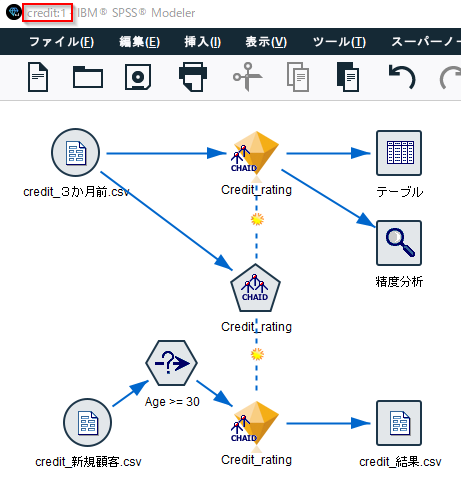
4.CADSから前のバージョンのストリームをModelerに取得(dsuser1)
dsuser2がCADSからバージョン0の「credit.str」のストリームをModelerに取得します。
dsuser1の作成したバージョン0を選び、「続行」をクリックします。